WooCommerce — как управлять возвратами
Опубликовано: 2021-01-08
Последнее обновление — 8 июля 2021 г.
Эта статья является частью Руководства по управлению заказами :
- Основы управления заказами
- Работа с возвратами (текущая статья)
- Роль плагинов в управлении заказами
- Обеспечение оперативных уведомлений по электронной почте
Возвраты являются важной частью управления заказами, когда вы ведете онлайн-бизнес. Благодаря бесшовной интеграции с различными платежными шлюзами WooCommerce позволяет без проблем возвращать средства.
Прежде всего, есть два способа возврата средств — автоматически с помощью поддерживаемых шлюзов или вручную. В этой статье мы подробно обсудим оба.
Автоматический возврат
Автоматические возвраты позволяют вам обрабатывать возвраты, не заходя в панель управления вашего платежного шлюза. При работе с платежными шлюзами, поддерживающими автоматический возврат средств, вам необходимо добавить учетные данные API в настройках соответствующего шлюза. Примечательным аспектом возмещения WooCommerce является то, что вы можете возмещать цены на товары, стоимость доставки и налоги.

Также обратите внимание, что добавление учетных данных API обеспечивает эффективный и плавный автоматический возврат через администратора WooCommerce.
Обработка возврата
После того, как это настроено, переход к обработке возврата является простым и понятным шагом.
- Сначала перейдите в WooCommerce → Заказы и найдите заказ, который хотите обработать.
- Затем перейдите на страницу сведений о заказе и нажмите кнопку « Возврат ». Это инициирует процесс возврата.
- Выберите количество продуктов , которые должны быть возмещены, в текстовом поле «Количество». В заказе на несколько товаров выберите необходимое количество товаров для возврата. WooCommerce рассчитывает сумму возврата автоматически после того, как вы выберете количество.
- Кроме того, если вы хотите добавить примечание к клиенту , вы можете сделать это в поле «Добавить примечание».
- Наконец, нажмите кнопку Refund $Amount через (соответствующий платежный шлюз) , чтобы завершить процесс.
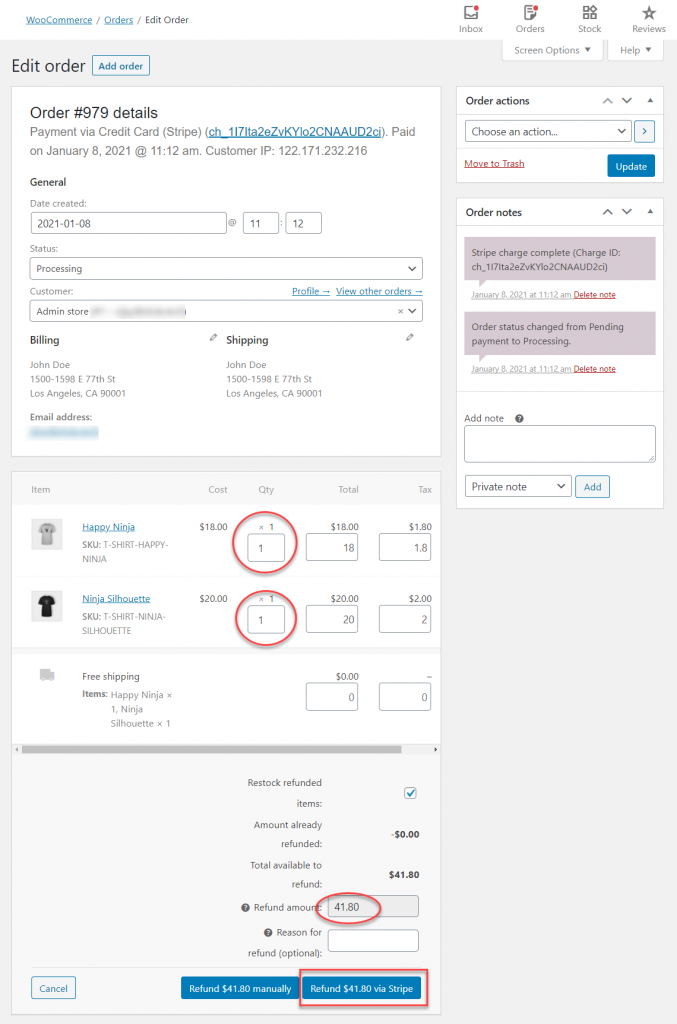
После того, как вы завершите процесс возврата, в разделе примечаний к заказу появится примечание, информирующее о том, что возврат был обработан. Если весь заказ будет возвращен, статус заказа автоматически изменится на «Возвращен». В случаях, когда возмещены только некоторые позиции в заказе, статус заказа не изменится.

Ручной возврат средств
Ручной возврат во многом похож на автоматический возврат. Возврат включает стоимость товаров, налоги и любые применимые расходы на доставку. Разница в том, что не будет автоматического перевода возврата на ваш платежный шлюз. После обработки возврата вам нужно будет вручную пометить заказ как возвращенный.
Обработка возврата вручную
1. Пока вы обрабатываете ручной возврат, перейдите в WooCommerce → Заказы и найдите заказ, который вы хотите вернуть.
2. Затем нажмите кнопку « Возврат ».

3. На следующем экране вы можете выбрать количество товаров для возмещения и вручную ввести стоимость доставки или любые другие применимые сборы. Однако убедитесь, что вся сумма, которую вы хотите вернуть, отражена в поле «Сумма возврата».

4. Нажмите кнопку « Возврат суммы в долларах вручную », чтобы завершить процесс возврата. Вы можете просмотреть сумму возврата в разделе сведений о товаре, как показано на снимке экрана ниже.

5. Теперь, как и в предыдущем случае, для частичного возврата необходимо изменить статус заказа вручную . После этого перейдите на свой платежный шлюз, чтобы инициировать процесс возврата там же.
На что обратить внимание при возврате денег
Есть несколько вещей, о которых вам нужно помнить при возврате средств в вашем магазине WooCommerce.
Узнайте, какие возвраты поддерживаются платежным шлюзом
Чтобы обеспечить беспроблемную обработку возврата, рекомендуется прочитать документацию вашего платежного шлюза. Это даст вам представление о том, поддерживает ли шлюз автоматический или ручной возврат средств. В большинстве случаев сумма возврата будет включать цену продукта, а также налоги и стоимость доставки. Однако комиссия за транзакцию, взимаемая с вас платежным шлюзом, может быть недоступна для возмещения.

Воспользуйтесь тестовым режимом
Также рекомендуется проверить процесс оплаты с помощью тестовых учетных данных. Большинство популярных шлюзов будут иметь тестовый режим или режим песочницы, который позволит вам управлять этим.
Регулировка приклада
Управляя возвратом средств, вы сможете пополнять запасы товаров. Этого можно добиться, просто установив флажок при обработке возврата на странице сведений о заказе.

Информируйте клиентов о вашей политике возврата
Вы должны четко информировать своих клиентов о политике возврата вашего магазина. Рекомендуемым способом будет создание страницы с подробным описанием вашей политики возврата средств и объяснением процесса, с помощью которого клиенты могут запросить возврат средств. Вы также можете добавить страницу политики возврата средств в меню навигации для быстрого доступа к клиентам. Другой вариант поделиться политикой возврата с клиентами — включить ее в электронные письма с подтверждением заказа.
Плагины возврата WooCommerce
Если основные функции WooCommerce соответствуют требованиям вашего магазина, вы всегда можете попробовать некоторые из популярных плагинов, чтобы ускорить процесс возврата.
Вот краткий обзор некоторых популярных плагинов для более эффективного управления возвратом средств.
Умный рефандер WooCommerce
С опцией возврата WooCommerce по умолчанию ваши клиенты должны будут запросить возврат средств через страницу поддержки или по электронной почте, как указано в политике. Однако, если этот плагин установлен в вашем магазине, они смогут запрашивать возмещение непосредственно со своей страницы «Моя учетная запись». Для определенных типов продуктов вы можете предлагать мгновенные возвраты, а для других вы можете обрабатывать их вручную из бэкэнда. Плагин также предлагает быстрые уведомления, чтобы клиенты и владельцы магазинов были четко осведомлены обо всех этапах процесса. Вы можете получить этот плагин за 79 долларов.
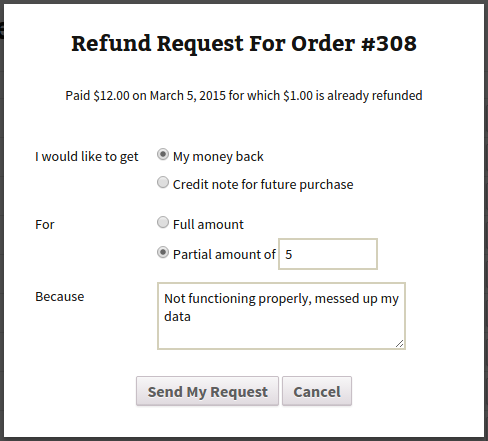
WooCommerce Возвраты и гарантийные запросы
С помощью этого плагина вы сможете легко управлять процессом авторизации возврата товара (RMA) в вашем магазине. Плагин позволяет добавлять условия гарантии к вашим продуктам, а также позволяет клиентам запрашивать возврат или обмен. Вы сможете отслеживать возвраты, а также запрашивать изображения продуктов. Стоимость плагина $79.
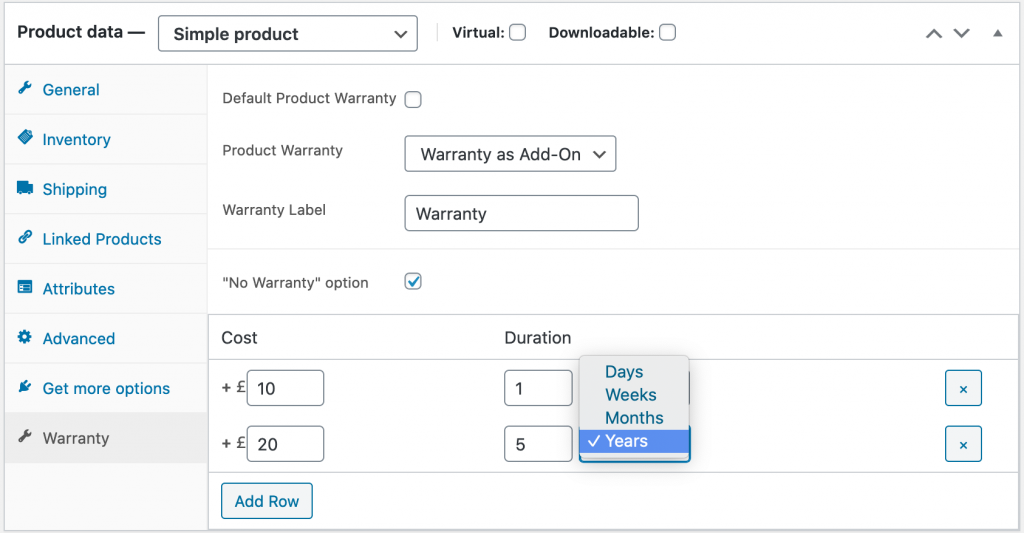
Расширенная система возврата YITH
С помощью этого плагина вы сможете сделать свою систему возврата денег более удобной для клиентов. Это поможет вашим клиентам легко размещать запросы на возврат средств в вашем магазине. В зависимости от стратегии магазина вы можете автоматически принимать запросы на возврат средств или утверждать их вручную. Плагин также предоставляет поле, чтобы клиенты могли указать причину запроса на возврат средств. Стоимость лицензии на один сайт этого плагина составит $69,99.

WooCommerce RMA для возврата Возврат и обмен
С помощью этого плагина вы можете легко принимать запросы на возврат и обмен от клиентов. Плагин предлагает простое управление запросами на возврат и обмен от зарегистрированных клиентов, а также от гостевых пользователей. Он также предлагает несколько дополнительных функций, таких как автоматические уведомления. Обычная стоимость плагина составляет 79 долларов за лицензию на один сайт.

Плагин возврата заказа / возврата WooCommerce
Это еще один вариант, если вы хотите упростить процесс возврата. Вы можете легко принимать запросы на возврат средств и выполнять их с помощью денежных средств или купонов на скидку. Плагин имеет несколько расширенных функций, включая настраиваемые шаблоны электронной почты и автоматические уведомления. Это будет стоить вам $ 59,99.

Надеемся, что эта статья дала вам некоторое представление о том, как управлять возвратом средств в вашем магазине WooCommerce. Оставьте нам комментарий, если у вас есть вопрос.
дальнейшее чтение
- Лучшие плагины для возврата средств WooCommerce
- Плагины кредитной системы для WooCommerce
